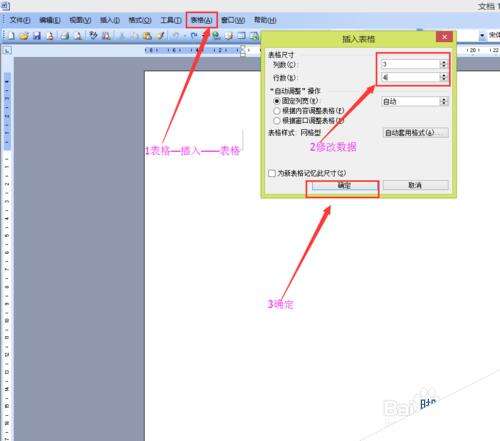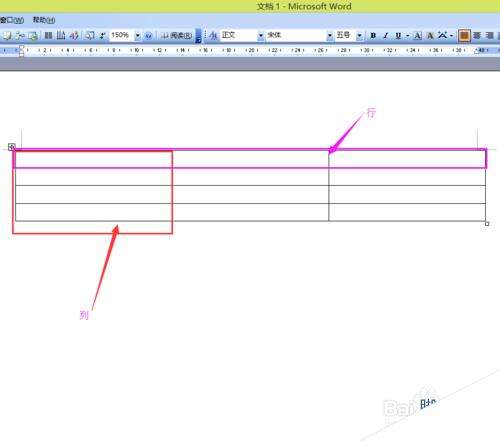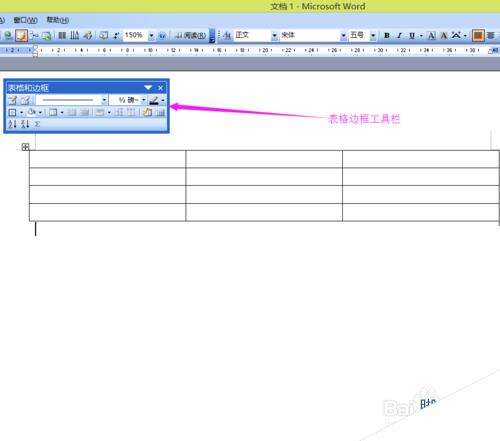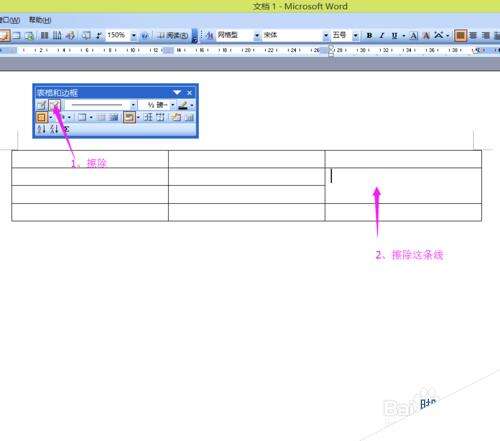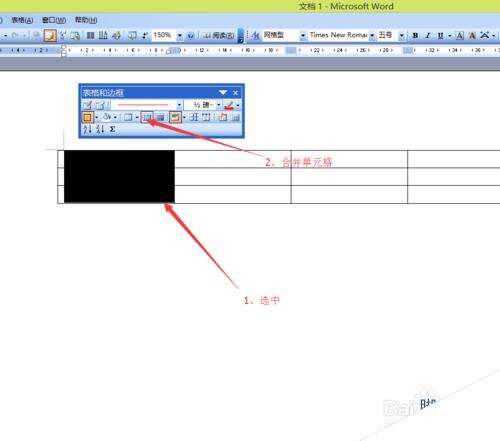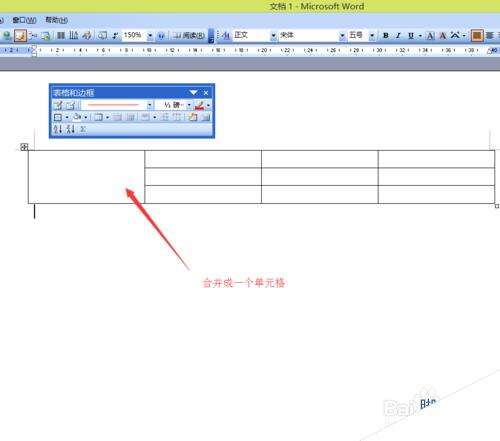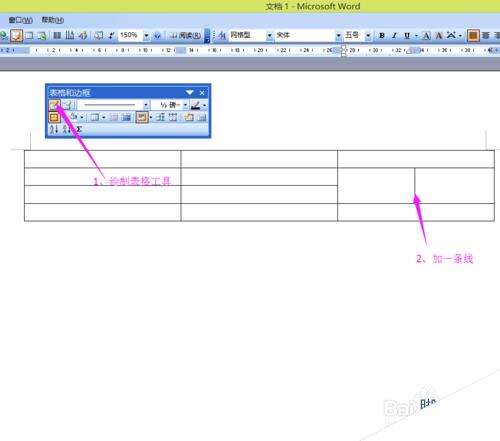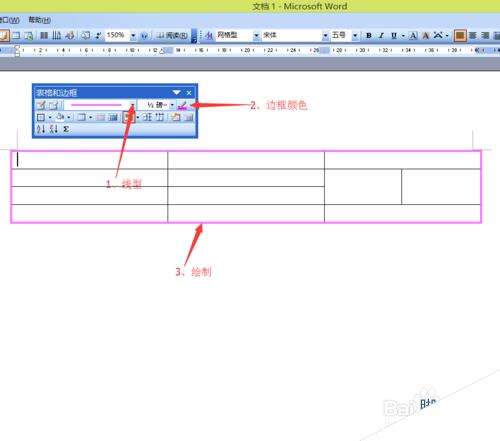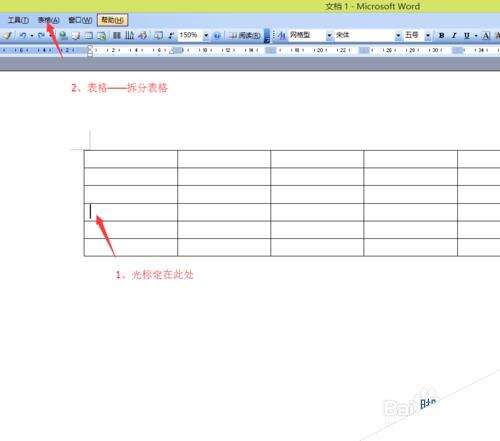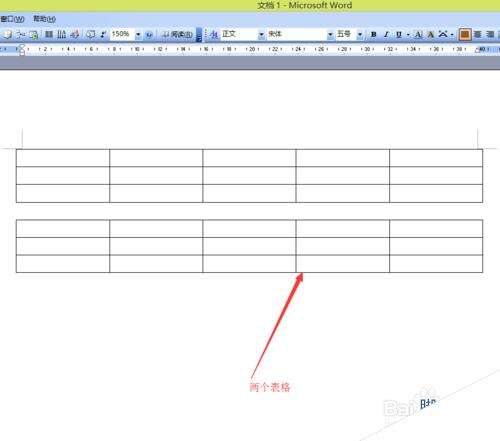在word中如何插入修改表格?
办公教程导读
收集整理了【在word中如何插入修改表格?】办公软件教程,小编现在分享给大家,供广大互联网技能从业者学习和参考。文章包含408字,纯文字阅读大概需要1分钟。
办公教程内容图文
这时就会插入一个4行3列的表格,下面我们来修改表格的样式。
要先找到表格工具栏,操作:视图——工具栏——表格和边框。
选择表格边框栏中的擦除工具,擦除掉一条线。
如果要合并比较多的单元格,仅仅靠擦除工具比较麻烦,而且容易擦错,那么我们可以用合并单元格的方法。操作:选中我们需要合并的单元格——合并单元格。
然后我们再选择绘制表格工具,添加一条线。
那么如何给做一个双线彩色的边框呢?操作:线型——边框颜色——在边框处绘制。(注:绘制的时候要对准线,不要偏离,偏离太多的话就会多出一个表格。)
如图1:这是一个6行5列的表格,那么如何把它拆分成2个3行5列的表格呢?操作:把光标定到第4行第1列表格处——表格——拆分表格。它就会拆成两个表格,如图2:
办公教程总结
以上是为您收集整理的【在word中如何插入修改表格?】办公软件教程的全部内容,希望文章能够帮你了解办公软件教程在word中如何插入修改表格?。
如果觉得办公软件教程内容还不错,欢迎将网站推荐给好友。